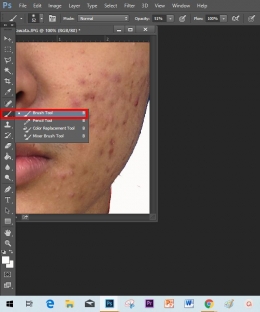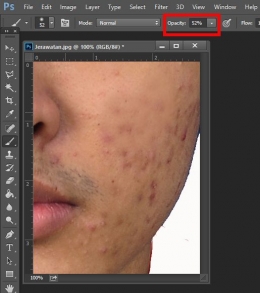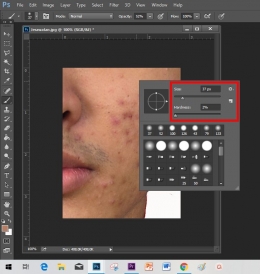Pada artikel sebelumnya kita telah melakukan operasi jerawat dengan perkakas stempel atau Stamp. Sekarang kita akan melakukannya dengan perkakas atau tool kedua yaitu Brush atau kuas.
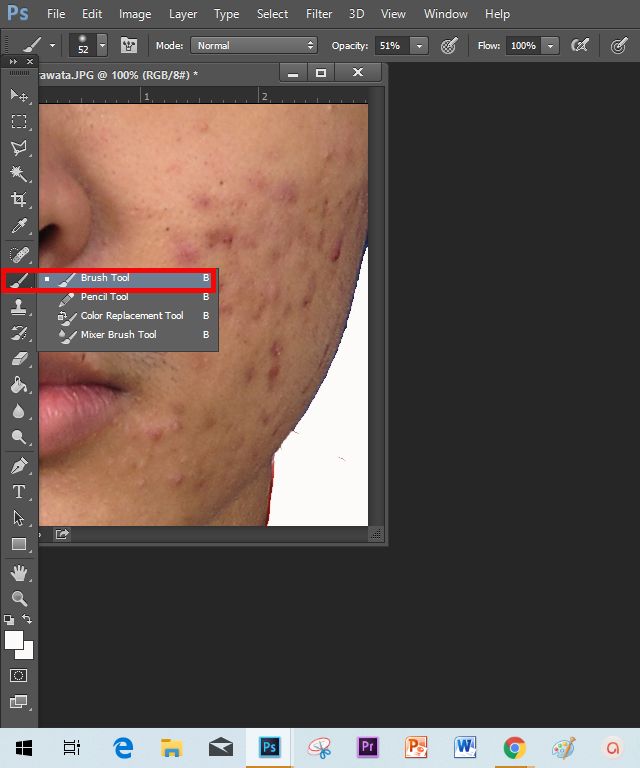
Sebelum menyapu dengan kuas, kita harus mengatur Opacity atau terang gelapnya atau tebal tipisnya sapuan kuas yang akan kita pakai. Ibaratnya menyapukan bedak ke muka, kalau mukanya kasar atau berjerawat, maka Anda akan menyapukan bedak yang cukup tebal ke wajah Anda. Tapi bila wajahnya memang mulus tanpa jerawat, maka Anda hanya akan menyapukan bedak selayang atau tipis saja di wajah.
Pengaturan tebal tipisnya sapuan kuas yang akan Anda pakai dapat dilihat pada kotak merah pada gambar di bawah ini. Bila wajah yang akan Anda poles cukup mulus, maka ketebalan sapuan kuasnya cukup tipis saja, Opacitynya cukup 15%.
Pada kasus yang kita hadapi ini, terlihat wajahnya lumayan rusak oleh jerawat. Maka untuk membenahinya kita membutuhkan sapuan kuas yang cukup tebal, disini saya memakai 52% untuk menutup jerawat yang ada.
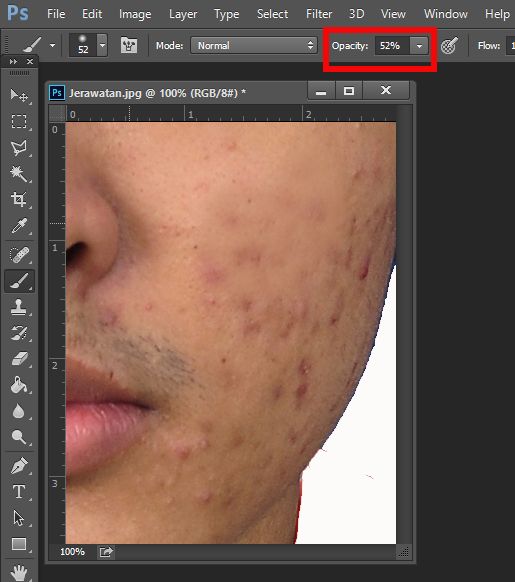
Cara kerjanya agak sedikit berbeda dengan stempel. Sebagaimana biasa kita memakai stempel di kantor yaitu dengan menempelkan stempel ke atas kertas yang akan dicap atau distempel. Maka dengan kuas kita juga memakainya seperti kita menyapukan kuas bedak ke wajah.
Namun sebelum kita menyapukan kuasnya kita harus menyalin dulu kontur wajah yang berdekatan dengan jerawat yang akan dipoles. Hal ini agar bekas jerawat yang akan disapu nantinya warnanya sama dengan kontur wajah yang ada di dekatnya, agar tidak kelihatan belang.
Cara menyalinnya sama dengan kalau kita memakai stempel, yaitu dengan menekan tombol Alt lalu mengklik satu lokasi di sekitar jerawat. Setelah itu lepaskan tombol Alt, sambil tetap menahan tombol kiri mouse, kita menyapu jerawat yang akan dihilangkan.
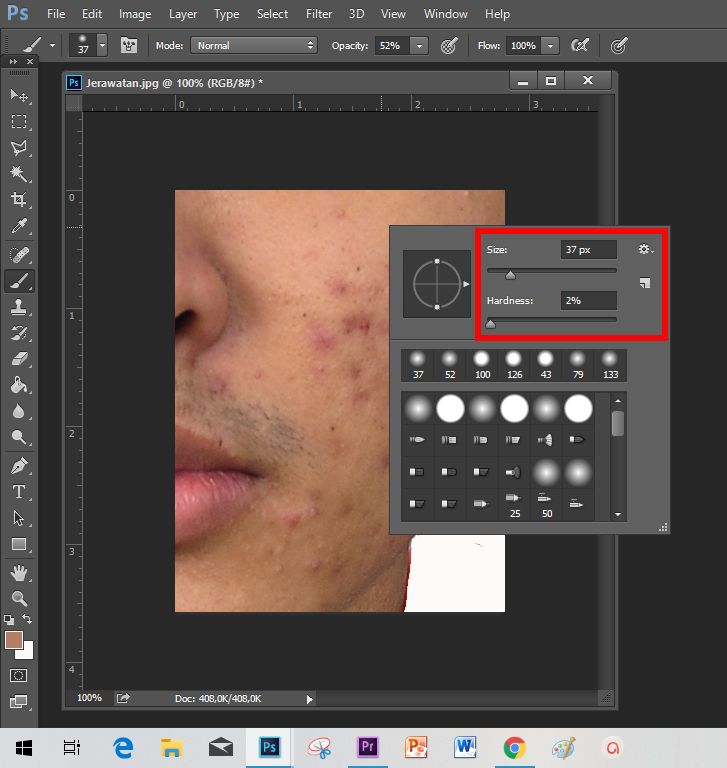
Sebelum memulai, Anda harus mengatur dulu berapa pixel ukuran kuas yang akan Anda pakai. Pada kotak merah gambar di atas ada dua slider atau tombol geser. Sebelah atas adalah untuk menentukan besarnya ukuran kuas, sebelah bawahnya adalah slider untuk menentukan halus kasarnya sapuan kuas Anda. Pada kota di bawahnya terlihat bulatan ukuran kuas serta halus kasar sapuannya.
Nah setelah semua pengaturan telah Anda lakukan sekarang saatnya Anda mengerjakan operasi menghilangkan jerawat dari wajah pada foto. Menyalin area bersih dekat jerawat, lalu menyapukan kuas ke atas jerawat yang akan dihilangkan.
Dalam menyapukan kuas, Anda harus perhatikan kontur wajah yang akan disapu. Jangan menyapu seluruh wajah hanya dengan salinan yang sama. Karena bila itu Anda lakukan, maka foto yang Anda kerjakan akan terlihat rata antara depan dan samping wajah. Tidak akan terlihat lekukan-lekukan kontur wajah yang di edit.
Bila Anda mengedit bagian samping wajah, maka salinlah kontur wajah yang di samping, begitu juga bagian depan, seperti hidung dan di bawahnya, pelipis, kening, bawah mata dan juga dagu.
Artikel ini juga ada di Blog saya
Follow Instagram @kompasianacom juga Tiktok @kompasiana biar nggak ketinggalan event seru komunitas dan tips dapat cuan dari Kompasiana
Baca juga cerita inspiratif langsung dari smartphone kamu dengan bergabung di WhatsApp Channel Kompasiana di SINI